
Facebook hiện tại là một trong những mạng xã hội phổ biến nhất và được sử dụng rộng rãi. Đối với nhiều người, nó không chỉ đơn thuần là một nền tảng để kết nối và giao tiếp, mà còn là một nơi lưu trữ nhiều thông tin quan trọng và riêng tư. Vì vậy, việc tìm hiểu cách khóa trang cá nhân trên Facebook để bảo mật tài khoản trở nên cực kỳ quan trọng.
Để giúp bạn đảm bảo an toàn cho tài khoản của mình khỏi các tác nhân nguy hiểm, hôm nay chúng ta sẽ cùng nhau tìm hiểu cách khoá trang cá nhân Fb không cho người lạ xem một cách chi tiết và đáng tin cậy. Phương pháp này có thể được áp dụng trên cả điện thoại di động và máy tính xách tay.
Bạn muốn xem ai vào Facebook của mình nhiều nhất thì có thể xem bài:
Cách xem ai vào Facebook của mình nhiều nhất – Bạn biết chưa?
Cách khóa trang cá nhân Fb trên điện thoại Android và iPhone
Bạn có thể tiếp tục sử dụng Facebook mà không cần chia sẻ thông tin cá nhân công khai với người khác. Để khóa trang cá nhân bằng cách thay đổi thông tin, bạn có thể thực hiện theo các bước sau:
Bước 1: Khởi động ứng dụng Facebook trên điện thoại, tiến hành đăng nhập Facebook và sau đó chạm vào biểu tượng ba dấu gạch ngang ở phía dưới màn hình. Tiếp theo, chọn “Cài đặt và quyền riêng tư” và sau đó chọn “Cài đặt“.
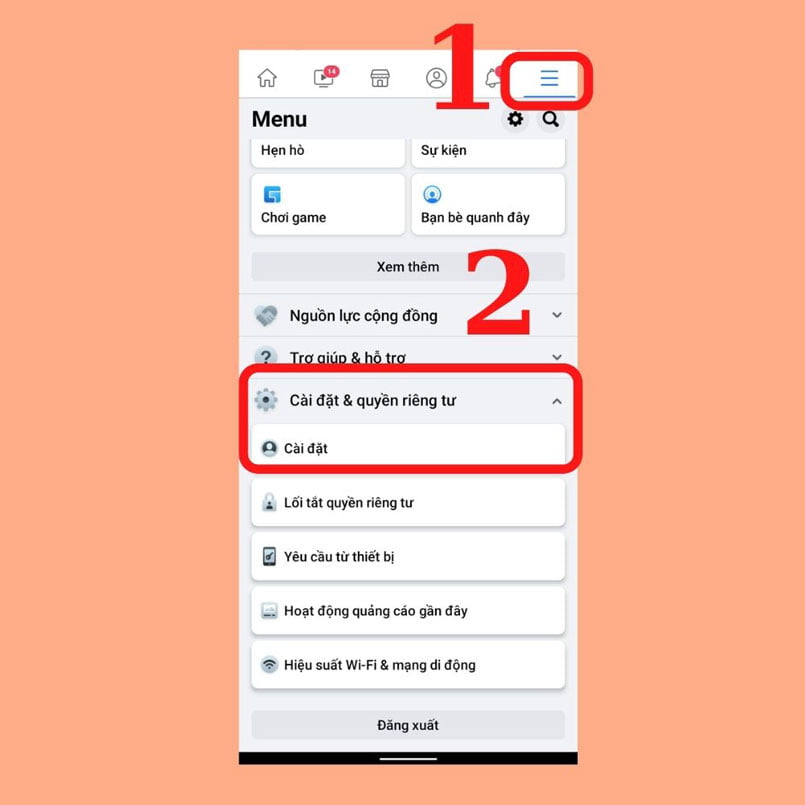
Bước 2: Tiếp theo, bạn hãy nhấp vào mục “Thông tin” trên trang cá nhân của mình và sau đó bấm vào phần “Chỉnh sửa” trong phần “Thông tin cơ bản“.
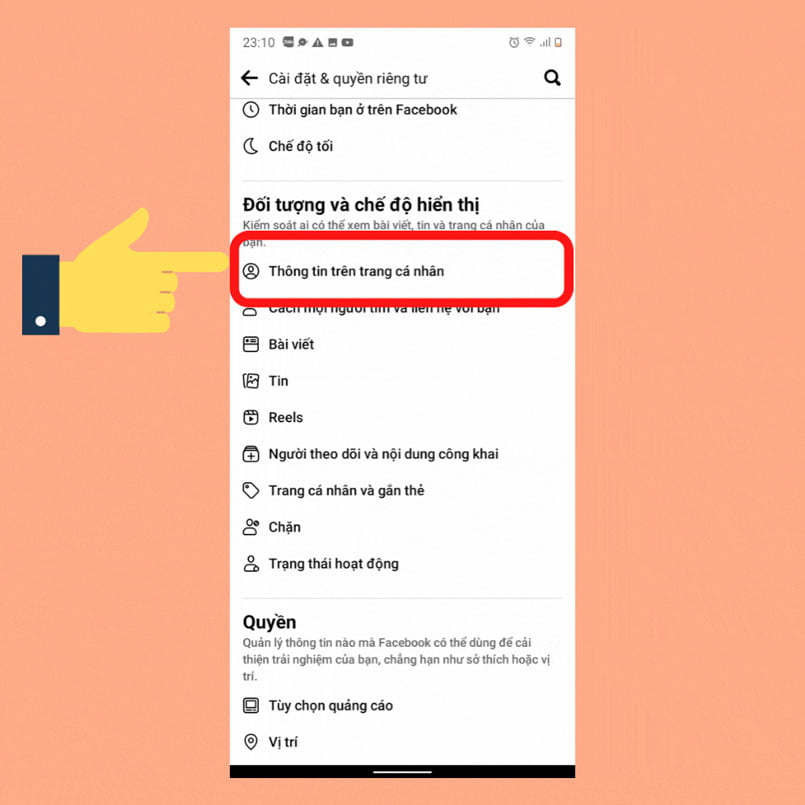
Bước 3: Để chỉnh sửa trang cá nhân, hãy điều hướng đến phần “Chỉnh sửa trang cá nhân” và tìm các mục như Sinh nhật, nơi sinh,… Sau đó, nhấn vào biểu tượng kế bên các mục đó và chọn chế độ “Chỉ mình tôi“.
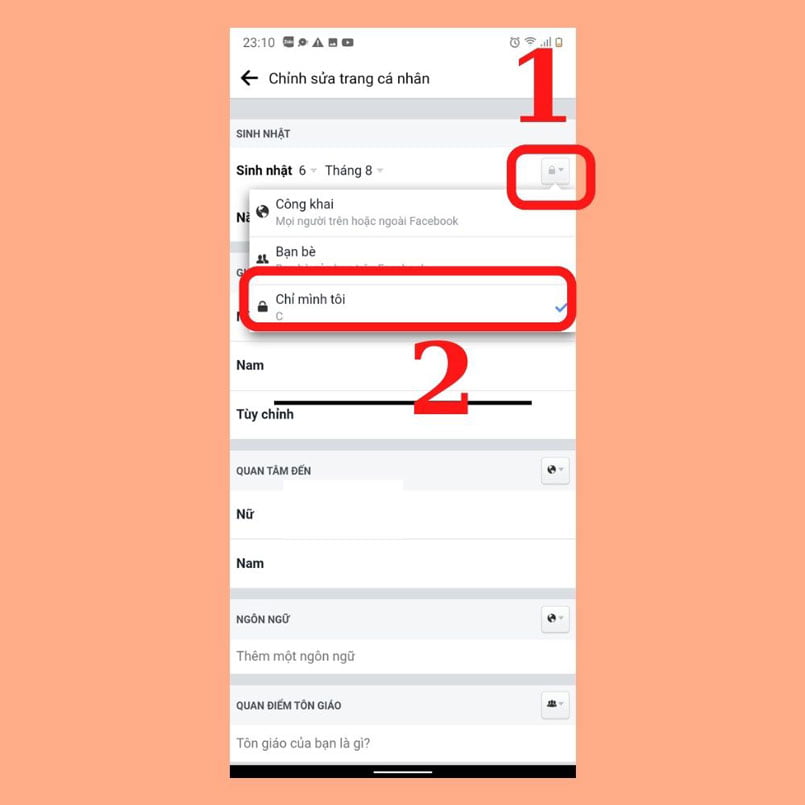
Hướng dẫn khóa trang cá nhân Facebook tạm thời
Để khóa trang trên Facebook, bạn có thể thực hiện một cách đơn giản bằng cách truy cập vào mục quyền riêng tư. Dưới đây là các bước chi tiết:
Bước 1: Truy cập vào ứng dụng Facebook trên điện thoại di động của bạn.
Bước 2: Nhấn vào biểu tượng ba dấu gạch ở góc phải dưới màn hình và sau đó chọn “Cài đặt & Quyền riêng tư“. Tiếp theo, chọn “Cài đặt” từ danh sách các mục.
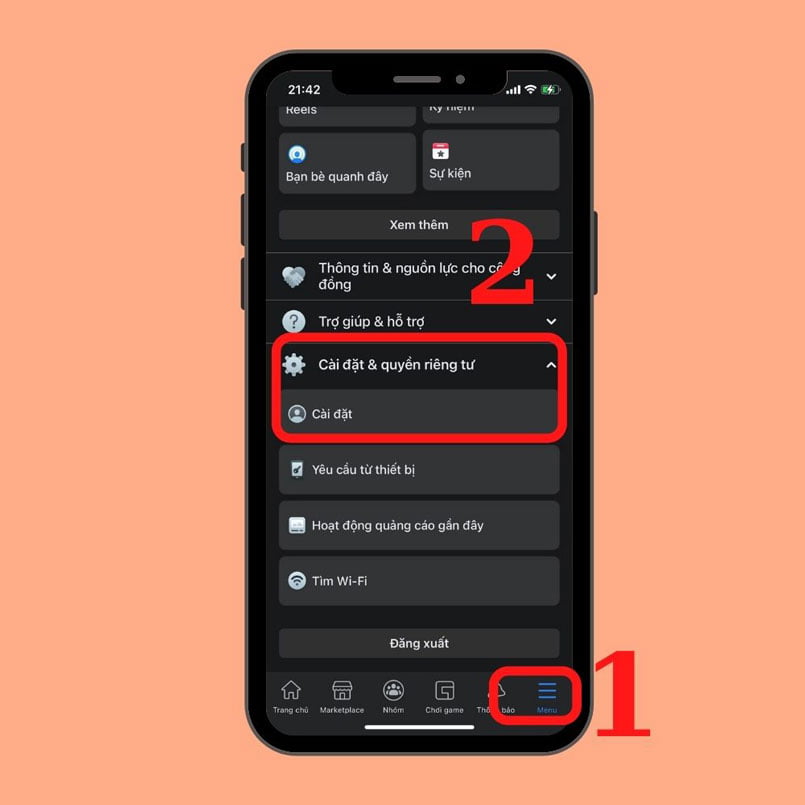
Bước 3: Để thực hiện bước này, bạn cần cuộn xuống trang và chọn “Thông tin cá nhân“. Tiếp theo, hãy nhấp vào “Quyền sở hữu và kiểm soát tài khoản” để tiếp tục quá trình.
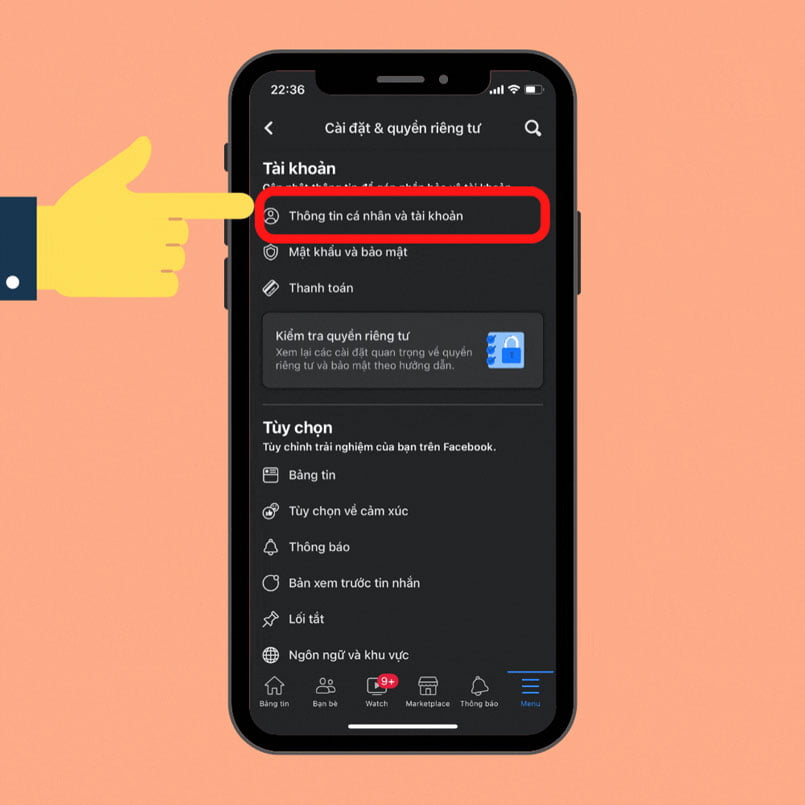
Bước 4: Trong phần Tài khoản, hãy nhấp vào mục Vô hiệu hóa tài khoản và sau đó tiếp tục bằng việc nhấn vào mục “Tiếp tục các bước vô hiệu hóa tài khoản”.
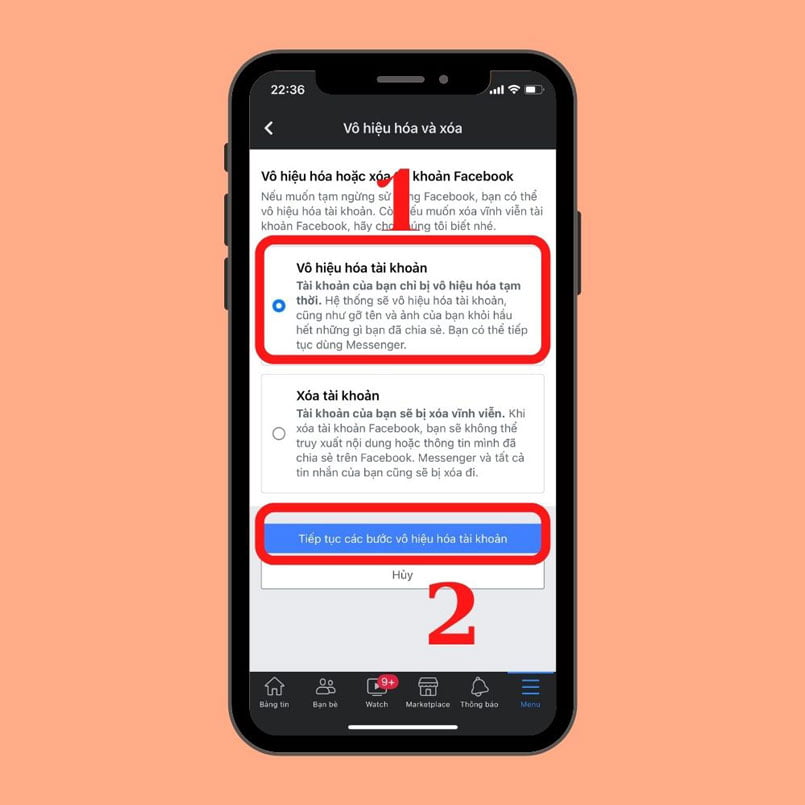
Bước 5: Để tiếp tục, bạn hãy nhập mật khẩu của tài khoản vào ô trống và sau đó nhấn vào nút “Tiếp tục“.
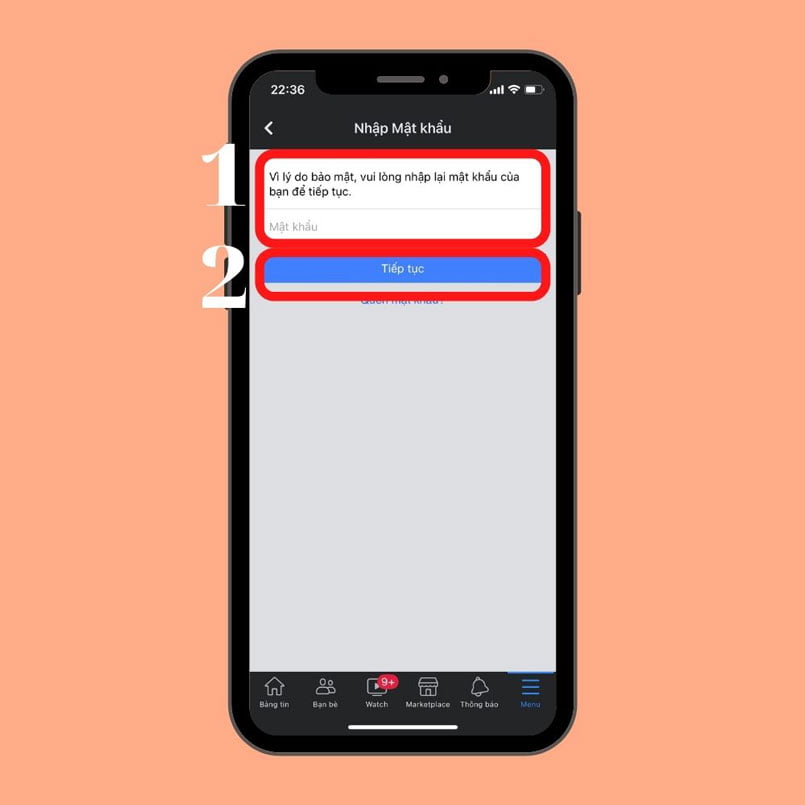
Bước 6: Trong phần Vô hiệu hóa tài khoản, bạn cần đánh dấu vào hộp Đây là hành động tạm thời. Sau đó, tài khoản của bạn sẽ tự động được mở lại trong khoảng thời gian từ 1 đến 7 ngày, hoặc bạn có thể đăng nhập lại trước thời hạn bạn đã chọn.
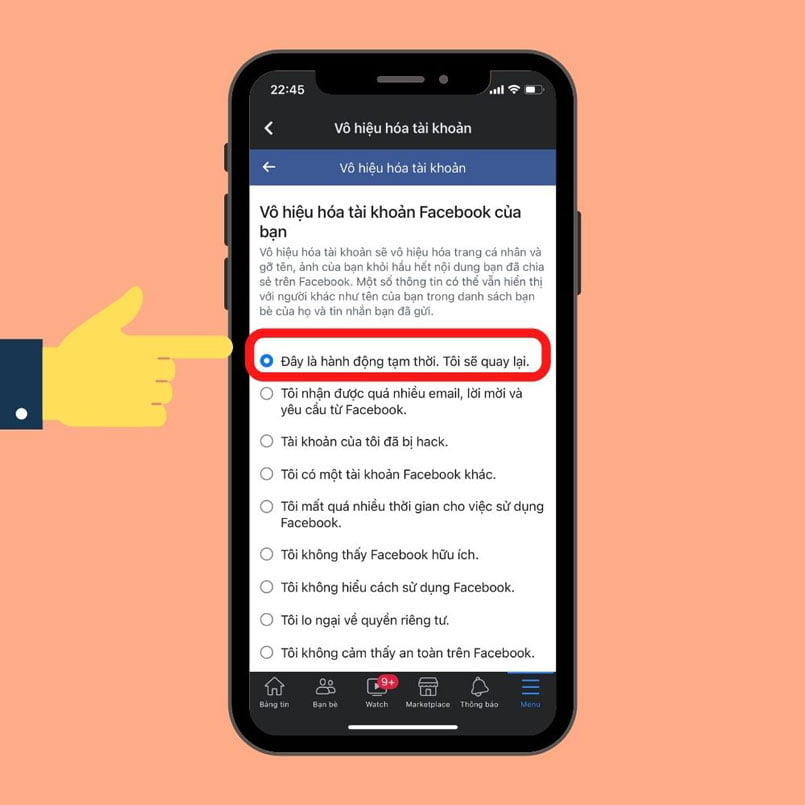
Bước 7: Trong phần Tự động khôi phục tài khoản của tôi, hãy nhấn vào nút Tiếp tục để tiếp tục quá trình.
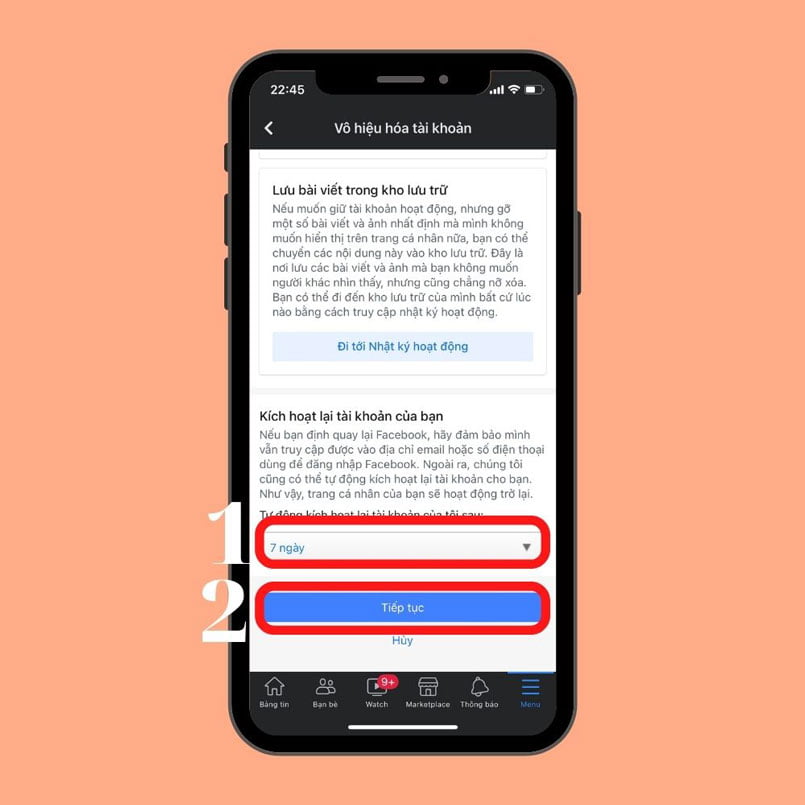
Bước 8: Để vô hiệu hóa tài khoản, bạn chỉ cần chọn vào mục tương ứng và hoàn tất quy trình.

Chỉ với vài thao tác đơn giản, bạn có thể dễ dàng khóa tài khoản Facebook của mình. Từ đó, không ai có thể tìm thấy trang cá nhân của bạn cho đến khi bạn quyết định kích hoạt lại tài khoản.
Cách khóa trang cá nhân Facebook ngay trên máy tính
Bài viết này sẽ hướng dẫn bạn cách vô hiệu hóa tài khoản Facebook cá nhân của mình. Hãy tuân theo các bước sau đây:
Bước 1: Truy cập vào tài khoản Facebook cá nhân bằng trình duyệt web. Sau đó, nhấp chuột vào biểu tượng hình tam giác có mũi tên xuống, nằm ở góc trên bên phải của màn hình. Tiếp theo, chọn “Cài đặt & quyền riêng tư“.
Bước 2: Trong trang cài đặt, chọn “Cài đặt“.
Bước 3: Trong trang cài đặt, chọn “Thông tin của bạn trên Facebook“. Sau đó, nhấp vào nút “Xem” ở cạnh mục “Vô hiệu hóa và xóa“.
Bước 4: Trang “Vô hiệu hóa tài khoản” sẽ hiển thị. Hãy đánh dấu vào ô “Vô hiệu hóa tài khoản” và sau đó chọn “Tiếp tục vô hiệu hóa tài khoản“.
Lưu ý rằng việc vô hiệu hóa tài khoản Facebook cá nhân sẽ làm cho tài khoản của bạn tạm thời không hoạt động và sẽ không xuất hiện trên Facebook. Tuy nhiên, bạn vẫn có thể quay trở lại bất cứ lúc nào bằng cách đăng nhập vào tài khoản của mình.
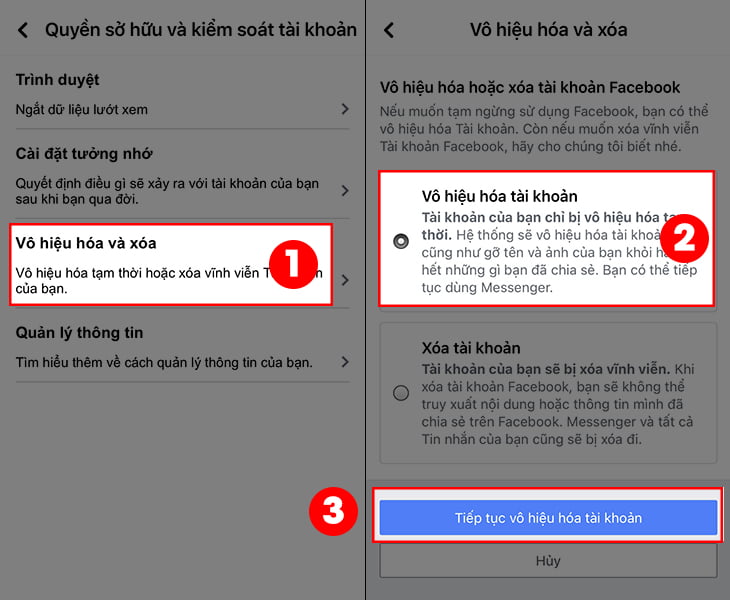
Bước 5: bạn sẽ cần nhập mật khẩu của tài khoản cá nhân Facebook khi được yêu cầu và sau đó nhấp vào nút “Tiếp tục“.
Bước 6: bạn sẽ chọn lý do muốn khóa tài khoản Facebook của mình và nhấn nút “Vô hiệu hóa” ở phía dưới.
Bước 7: một thông báo sẽ xuất hiện trên màn hình xác nhận rằng bạn chắc chắn muốn thực hiện hành động này. Tại đây, bạn chỉ cần chọn vào phần “Vô hiệu hóa” để hoàn tất quá trình.
Hướng dẫn khóa trang cá nhân FB bằng cách thay đổi ngôn ngữ
Bài viết này sẽ chia sẻ với bạn một trong những cách đơn giản nhất để khóa trang cá nhân Facebook của bạn, nhưng không phải ai cũng biết, đó là thay đổi ngôn ngữ. Dưới đây là các bước thực hiện:
Bước 1: Truy cập vào ứng dụng Facebook trên thiết bị của bạn và chọn mục “Ngôn ngữ“.
Bước 2: Trong danh sách ngôn ngữ có sẵn, hãy tìm và chọn ngôn ngữ “မြန်မာဘာသာ“.
Bước 3: Quay trở lại trang cá nhân của bạn và chọn biểu tượng hình 3 chấm nằm bên phải.
Bằng cách thực hiện những bước đơn giản này, bạn có thể khóa trang cá nhân của mình một cách dễ dàng và đảm bảo tính riêng tư của mình trên Facebook.
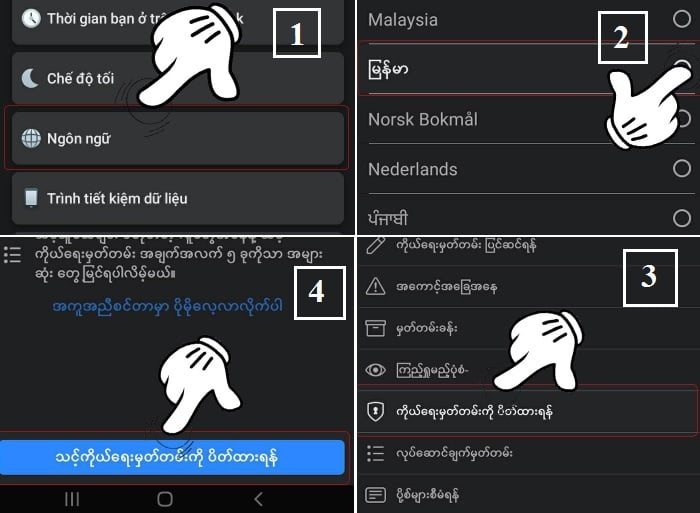
Bước 4: Bạn hãy nhấn vào biểu tượng hình cái Khiên.
Bước 5: Tiếp theo, hãy nhấn vào ô màu xanh dương nằm ở phần cuối cùng.
Bước 6: Tiếp tục bằng cách nhấn vào ô xanh dương ở bên dưới lần nữa để hoàn tất quá trình.
Bước 7: Sau khi hoàn tất các bước trên, bạn có thể chuyển đổi lại ngôn ngữ trước đó mà bạn đã sử dụng, cụ thể là Tiếng Việt, để tiếp tục sử dụng bình thường.
Hướng dẫn khóa bảo vệ trang cá nhân bằng tính năng Quyền riêng tư
Việc khóa bảo vệ trang cá nhân trên Facebook bằng Quyền riêng tư là một lời khuyên nhanh chóng mà tôi muốn chia sẻ trong bài viết này. Dưới đây là quy trình thực hiện đơn giản mà bạn có thể áp dụng ngay:

Trong bài viết này, chúng ta sẽ tìm hiểu cách khóa trang cá nhân trên Facebook thông qua các bước sau đây:
Bước 1: Mở ứng dụng Facebook trên điện thoại của bạn.
Bước 2: Tìm và nhấp vào biểu tượng có hình 3 dấu gạch, sau đó chọn “Cài đặt & Quyền riêng tư”.
Bước 3: Trong mục Cài đặt, cuộn xuống và chọn “Quyền riêng tư”.
Bước 4: Tìm và nhấp vào “Khóa trang bảo vệ cá nhân”.
Bước 5: Trên màn hình của bạn, sẽ hiển thị các nội dung liên quan đến Khóa trang cá nhân Facebook. Chỉ cần nhấp vào nút “Khóa trang cá nhân” để hoàn tất quy trình.
Với các bước trên, bạn có thể dễ dàng khóa trang cá nhân của mình trên Facebook và bảo vệ thông tin cá nhân khỏi sự quan tâm của người khác.
Hướng dẫn khóa trang cá nhân Facebook bằng cách thay đổi thông tin
Bước 1: Truy cập vào phần Chỉnh sửa thông tin cơ bản trên trang cá nhân của bạn. Sau đó, nhấp vào phần Quyền riêng tư.
Bước 2: Tiếp theo, chọn mục Giới thiệu và nhấp vào nút Sửa đổi để chỉnh sửa thông tin trong 1 trong 4 mục hiển thị.
Bước 3: Khi bạn đã hoàn thành việc điều chỉnh thông tin, hãy nhấp vào nút Lưu để lưu lại thay đổi thành công.
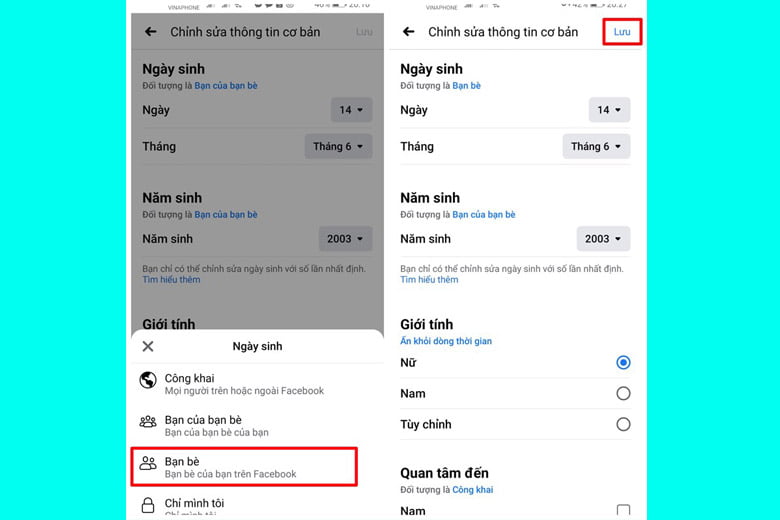
Ngoài ra, chúng ta cũng có thể tuỳ chỉnh đối tượng người xem thông tin bạn bè bằng cách vào mục Cài đặt, chọn Quyền riêng tư và điều chỉnh các quyền riêng tư cơ bản từ tất cả mọi người sang chỉ mình tôi hoặc bạn bè.
Việc này sẽ hoàn tất quá trình tùy chỉnh và đảm bảo rằng chỉ những người mà chúng ta muốn chia sẻ thông tin mới có thể truy cập vào nó.
Cách khoá trang cá nhân Fb không cho người lạ xem
Bước 1: Trên giao diện của Facebook, hãy chọn biểu tượng mũi tên tam giác ở góc phải trên cùng của trang. Tiếp theo, chọn “Cài đặt & quyền riêng tư” và sau đó chọn “Cài đặt“.
Bước 2: Trong cài đặt, hãy chọn “Quyền riêng tư“.
Bước 3: Tiếp theo, hãy chọn “Giới hạn bài viết cũ” và đặt số lần giới hạn bài viết cũ (ví dụ: 3 lần).
Bước 4: Cuối cùng, hãy đóng cửa sổ và việc thay đổi cài đặt quyền riêng tư trên Facebook đã hoàn thành.
Việc thực hiện các bước trên sẽ giúp bạn kiểm soát quyền riêng tư của các bài viết trên Facebook của mình.
Nếu bạn muốn ẩn cả like và bạn bè thì có thể tham khảo 2 bài viết sau:
Cách ẩn like trên Fb bằng điện thoại iPhone, Android và máy tính
Cách mở khóa trang cá nhân FB mới nhất hiện nay
Trong bài viết này, tôi sẽ chia sẻ với các bạn một số cách khóa tạm thời trang cá nhân trên Facebook bằng điện thoại hoặc máy tính. Tuy nhiên, đôi khi chúng ta có thể muốn mở lại trang cá nhân sau khi đã khóa. Vì vậy, dưới đây là một số bước đơn giản để mở khóa trang cá nhân Facebook của bạn:
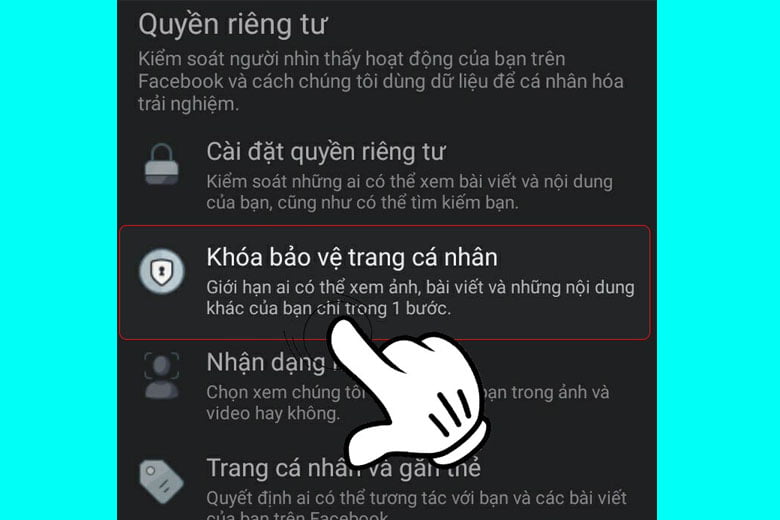
Bước 1: Đầu tiên, hãy mở ứng dụng Facebook trên thiết bị của bạn và sau đó nhấn vào biểu tượng menu ở góc phải trên cùng màn hình. Sau đó, hãy cuộn xuống dưới và chọn “Cài đặt quyền riêng tư“.
Bước 2: Tiếp theo, bạn sẽ thấy một danh sách các tùy chọn quyền riêng tư. Hãy chọn “Cài đặt” (Settings) để tiếp tục.
Bước 3: Tại giao diện cài đặt, hãy tìm và nhấn vào “Khóa bảo vệ trang cá nhân“.
Bước 4: Sau đó, bạn sẽ thấy một nút “Mở khóa” ở cuối trang. Nhấn vào nút này để tiếp tục.
Bước 5: Cuối cùng, bạn sẽ thấy một tùy chọn “Mở khóa trang cá nhân“. Chọn tùy chọn này để hoàn tất quá trình mở khóa trang cá nhân của bạn.
Đó là những bước cơ bản để mở khóa trang cá nhân trên ứng dụng Facebook. Hy vọng rằng bài viết này đã giúp bạn hiểu rõ và thực hiện thành công.
Kết luận
Trên đây là một hướng dẫn chi tiết về cách khóa trang cá nhân FB không cho người lạ xem để bảo vệ thông tin cá nhân của bạn trên Voviethoang.top. Tôi hy vọng rằng bài viết này sẽ giúp bạn. Cảm ơn bạn đã đọc và chúc bạn thành công!


